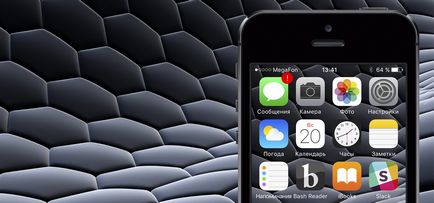
O altă modalitate de a face loc în dispozitivul iOS.
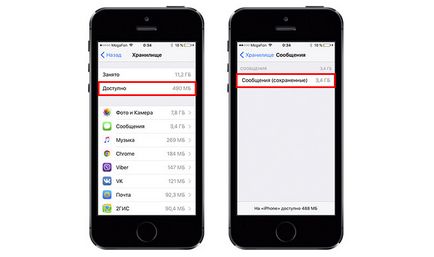
Este clar că mesajele, ca atare, nu vor ocupa atât de mult spațiu. Este vorba despre investiții, ceea ce înseamnă că trebuie să le eliminați cumva. Căutarea în cel mai evident loc (Setări - Basic - Vault și iCloud - Manage - Messages) nu a dat rezultate.
Impasul. Bine, vino pe cealaltă parte, există și alte căi.
1 fel. cardinal
Puteți să ștergeți pur și simplu dialogul din mesaje sau să configurați curățarea automată a istoricului după o anumită perioadă de timp.
Auto-curățarea este configurată după cum urmează:
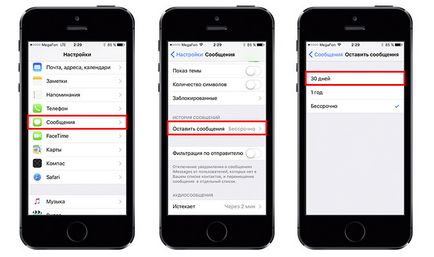
Vă voi aminti despre ștergerea dialogului:
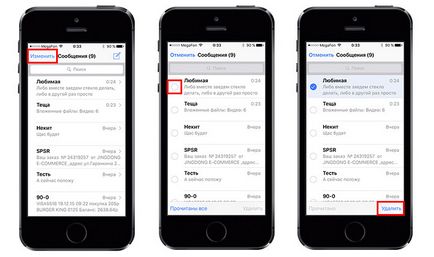
Nu am vrut să pierd toată corespondența cu soția mea, această metodă nu mi-a fost de acord.
2 fel. compromis
Cea mai populară soluție la această problemă. Potrivit pentru curățarea regulată a atașamentelor, dacă nu sunt acumulate atât de mult. Ce trebuie să faceți:
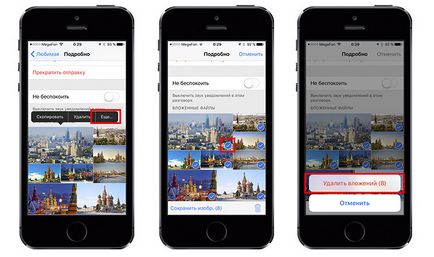
Eu din nou nu se potrivesc, sunt prea multe lucruri de remarcat manual.
3 moduri. extremă
Rămâne doar să alegeți un fișier cu o copie de siguranță a dispozitivului și să ștergeți atașamentele prin intermediul unui computer staționar. Un jailbreak nu este necesar pentru acest lucru, doar programul iBackupBot. Există o versiune pentru PC și Mac.
1. Mergeți la iTunes, conectați dispozitivul și faceți o copie de rezervă la nivel local.
* Pentru cei care doresc să fie în siguranță, va fi inutil să faceți o copie de siguranță a dosarului cu o copie de rezervă. Dacă sa întâmplat ceva, returnați fișierele în locație și restaurați dispozitivul prin iTunes.
2. Deschide iBackupBot, din stânga selectăm dosarul cu ultima copie și du-te prin următoarea cale:
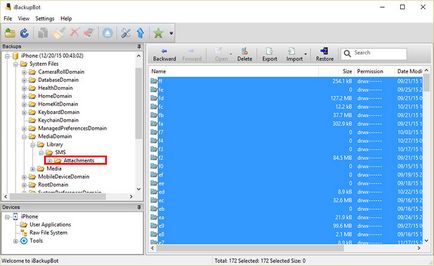
3. Selectați toate dosarele din interior și ștergeți-le.
4. Apoi, trebuie să selectați folderul "Atașamente" (sau orice altul din copia de rezervă) și să faceți clic pe "Restaurare copiere de rezervă". Funcția "Găsiți iPhone" trebuie dezactivată.
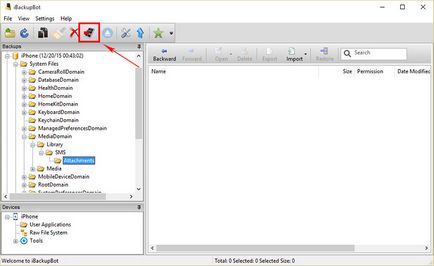
5. Părăsiți toate casetele de selectare în mod prestabilit, faceți clic pe "OK" și așteptați câteva minute.
* Pentru a instala copia de siguranță pe care am editat-o, aveți nevoie de un spațiu liber. Nu e vorba de mine, trebuie să eliberez. Îndepărtează în siguranță programele și fotografiile, deoarece există deja în copia noastră de rezervă. Fișierele vor fi returnate site-ului după instalare.
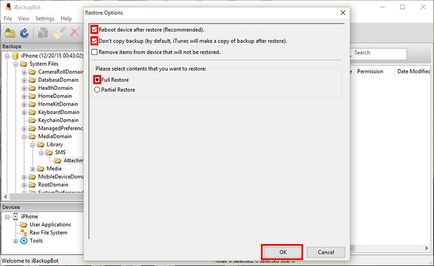
Efectuat. S-a dovedit a elibera gigabytes suplimentari.
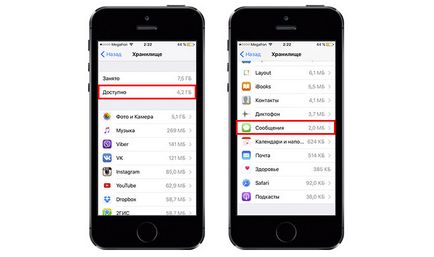
* Volumul de fotografii a scăzut, de asemenea, dar nu datorită programului. Am curățat folderul "recent șters"
În iBackupBot există o posibilitate de restaurare parțială a unei copii, dar nu completă, ca în cazul meu. Dar nu a funcționat pentru a face ca această funcție să funcționeze. În opinia mea, este ceva mai convenabil, pentru că nu este nevoie să eliberați o cantitate mare de memorie. Dar, în ansamblu, rezultatul este același.
Este o rușine că pentru o astfel de acțiune simplă trebuie să comiți atât de multe manipulări inutile. Acest lucru a împiedicat adăugarea butonului "Șterge". Da, puteți pierde informații importante, dar alegerea ar trebui lăsată pentru utilizator.
Sper că, în următoarele actualizări iOS, va fi implementată abilitatea de a curăța rapid atașamentele.
Doriți să primiți știri de la Apple? Da | nu

BORK M780. Acest măcinător de carne nu poate fi oprit
Samsung Galaxy S6 a scăzut în preț pe piața rusă
Articole similare
Trimiteți-le prietenilor: